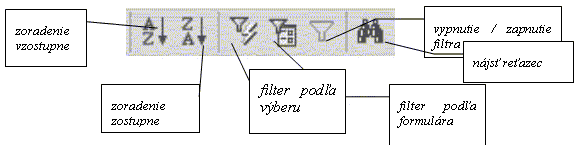|
úvod 1. kapitola 2. kapitola 3. kapitola 4. kapitola 5. kapitola 6. kapitola 7. kapitola 8. kapitola 9. kapitola 10. kapitola 11. kapitola 12. kapitola |
8. Hľadanie a filtrovanie údajov
|
Určite ste potrebovali rýchle nájsť číslo vášho priateľa v telefónnom zozname.
Asi ste sa pri tom dosť zapotili, kým ste našli správne písmeno a potom správne
krstné meno. Pomocou webovej stránky telekomunikácií bolo vyhľadávanie oveľa
rýchlejšie a pre vás pohodlnejšie.
V rozsiahlej databáze je nevyhnutné vyhľadávať, zoraďovať údaje podľa kritérií (napríklad podľa dátumu narodenia, priezviska, adresy), respektíve filtrovať údaje v tabuľkách pomocou špecializovaných funkcií databázových systémov. Pre filtrovanie, hľadanie a usporiadanie záznamov sa v hlavnom paneli nástrojov nachádzajú nasledovné tlačidlá:
Vyhľadávanie konkrétnej hodnotyNapríklad v tabuľke Žiaci potrebujeme nájsť všetkých žiakov bývajúcich na ulici Masarykovej. Voľbou: Úpravy / Nájsť, alebo stlačením tlačidla v horizontálnom menu sa otvorí okno, do ktorého dopíšeme hľadaný reťazec. Ak presne nepoznáme jeho hodnotu môžeme ju nahradiť zástupným znakom:
Filtrovanie údajov:filtrovanie umožní zobraziť v danej tabuľke len záznamy, ktoré vyhovujú zvolenému kritériu. Napríklad v tabuľke Žiaci chceme zobraziť žiakov bývajúcich na ulici Masarykovej. Môžeme postupovať dvoma spôsobmi:
Záznamy / Filter / Filtrovať podľa formulára - zobrazí sa tabuľka s poliami, z roletového menu vyberieme zvolenú hodnotu, alebo dopíšeme vhodné kritérium. Formulár obsahuje karty Hľadať a Alebo. Ak na karte Hľadať nastavíme dve kritériá, tak tie platia pre hľadané údaje súčasne, avšak kritériá na karte Alebo sú alternatívou pre vyhľadávanie.
Po nastavení kritérií stlačíme tlačidlo
Úlohy:
| ||